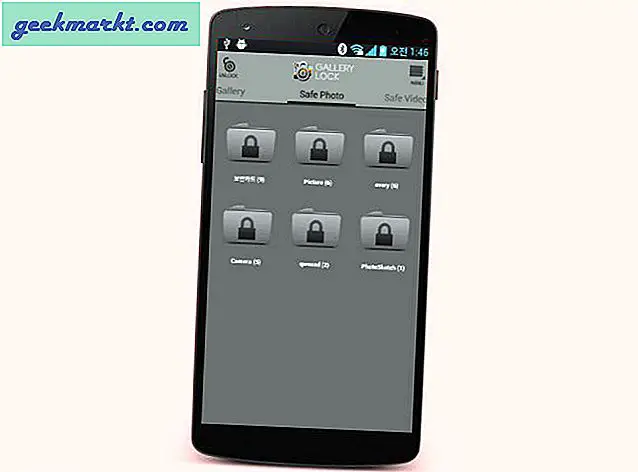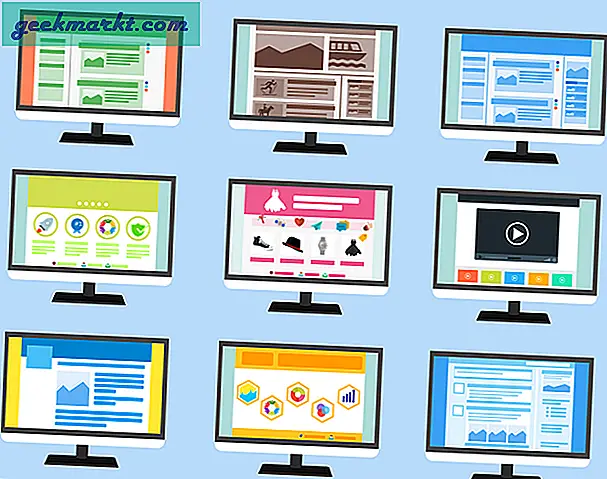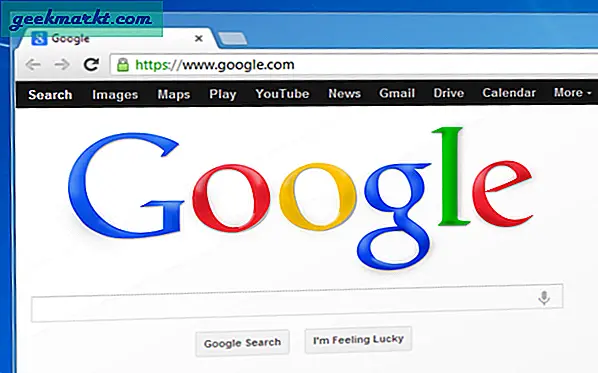PUBG veya Fortnite gibi çok oyunculu oyunlar oynarken, herkese açık bir Discord sunucusunda sohbet ederken veya Skype'ta zaman geçirirken ses değiştirme kullanışlı olabilir. İster ek güvenlik ve anonimlik için isterse sadece bir şaka yapmak için olsun, ses değiştiriciler sesinizi tamamen farklı bir kişi, hatta bir robot veya uzaylı gibi gösterebilir.
Oku: Android için En İyi Ses Kaydedici Uygulamaları
En iyi gerçek zamanlı ses değiştirici
Windows'ta birkaç iyi ses değiştirici çözümü vardır. Sesli mesaj hemen akla gelen bir mesajdır. AV Voice Changer gibi başka premium çözümler de var, ancak lisans maliyeti caydırıcı olabilir. Sonunda birkaç nedenden dolayı bu kılavuz için Clownfish kullanmaya karar verdik.
Yeni başlayanlar için, Voicemod teknik olarak ücretsiz olsa da, ücretsiz sürüm oldukça fazla kısıtlama ile birlikte gelir. Her gün değişen altı rastgele sese erişebilirsiniz. Belirli bir çevrimiçi kişiyle ilişkilendirdiğiniz tutarlı bir sesiniz varsa, bu, Sesli Mod'un ücretsiz sürümünü işe yaramaz hale getirir. Voicemod'un diğer bir büyük dezavantajı, sistem genelinde entegrasyona sahip olmamasıdır. Voicemod'u kurduğunuzda, kullanmakta olduğunuz uygulamalarda manuel olarak seçmeniz gereken sanal bir giriş cihazı oluşturur. Voicemod, Skype'tan Discord'a ve Fortnite'a kadar mikrofonu kullanan birçok programla uyumluluk iddiasında olsa da, yazılım giriş cihazları her programla her zaman iyi çalışmaz.
Palyaço balığı ise tam tersine, sistem genelinde ses değişikliği sağlar. Kurulum ve kurulumdan sonra, tüm ses girişleri programlarınıza aktarılmadan önce Clownfish üzerinden yönlendirilir. Windows, onu ayrı bir cihaz olarak görmediğinden, kurulum işlemlerini önemli ölçüde kolaylaştırır. Küresel olduğu için, Clownfish'i bir kez kurmanız yeterlidir ve tüm yazılımınızla birlikte çalışacaktır. Clownfish, Voicemod'a kıyasla daha sınırlı bir ses seçenekleri kitaplığına sahipken, tamamen ücretsiz bir araçtır, bu nedenle Voicemod'da olduğu gibi ücretsiz kısıtlamalar yoktur.
AV Voice Changer çok sağlam bir araçtır ve size ses modülasyonu üzerinde Clownfish veya Voicemod'dan daha kapsamlı kontrol sağlar. Ancak fiyatı 99,99 ABD doları olan bu ürün, sohbette seslerini değiştirmek isteyen oyunculara değil, profesyonellere yöneliktir.
Oku: Bilgisayarda ve Akıllı Telefonda Ses Kaydını Metne Dönüştürme
Başlamadan Önce
Clownfish'i Discord, Skype veya Fortnite gibi oyunlar için yapılandırmadan önce elinizde bulundurmanız gereken birkaç şey var. Artı tarafta, Clownfish sistem düzeyinde çalıştığı için, onu kurmanız ve birlikte çalışması için bir kez kurmanız yeterlidir. herşey mikrofonunuzu kullanan uygulamalar. İşte ihtiyacınız olan her şey:
- 32-bit veya 64-bit Windows kurulumuna sahip, Windows Vista veya daha yenisini çalıştıran bir bilgisayar
- PC'nize bağlı bir USB veya 3,5 mm mikrofon
- Aşağıda verdiğimiz bağlantıdan indirebileceğiniz Clownfish'in bir kopyası
Aşama 1. Clownfish programını indirip yüklemeniz gerekecek. Clownfish'i Windows için buradan alabilirsiniz. 64 bit Windows kullanıyorsanız 64 bit sürümünü edinin. Aksi takdirde, 32 bit sürümü alın. Buradaki standart kurulum prosedürlerini izleyin.
Windows 10'un 32 bit sürümünü mü yoksa 64 bit sürümünü mü kullandığınızı öğrenmek için, Windows düğmesine basarak Ayarlar uygulamasını açın ve "Ayarlar" ı arayıp enter tuşuna basın. Ardından Sistem> Hakkında'ya gidin. Sağ tarafta, "Sistem türü" girişini bulun. Size 32 bit veya 64 bit işletim sistemi gösterecektir.

Adım 2. Clownfish yüklendikten sonra uygulamayı çalıştırın ve sistem tepsinizde görünecektir. Fortnite, Skype, Discord ve diğer uygulamalarda sesinizi değiştirmek için Clownfish'i nasıl kuracağınızı görelim

Aşama 3. Clownfish sistem tepsisi simgesine sağ tıklayın, ardından Kurulum seçeneğine tıklayın.

Buradan mikrofon listenizin yanındaki kur'a tıklamak istiyorsunuz. "Mikrofon" olarak görünmelidir. Kurulumun seçilmesi, Clownfish'i mikrofonunuzla çalışacak şekilde yapılandıracaktır.

Adım 3a. Birden fazla ses cihazınız varsa, önce aktif mikrofonunuzu yapılandırmalısınız. Bunu yapmak için, yukarıdaki kur'a tıklamadan önce aşağıdaki adımları uygulayın.
Adım 3b. Aramayı başlat alanına "denetim masası" yazın ve üzerine tıklayın

Adım 3c. "Donanım ve Ses" i tıklayın

Adım # 3d. "Ses" e tıklayın

Adım 3e. Kayıt sekmesine tıklayın

Adım 3f. Mikrofonunuzu sağ tıklayın ve "varsayılan cihaz olarak ayarla" yı tıklayın. Zaten varsayılan cihaz ise, aşağıda belirtilecektir. "Varsayılan iletişim cihazı" yazıyorsa, bunu varsayılan cihaz olarak ayarlamak için yine de sağ tıklamanız gerekir.

4. Adım.Şimdi, Clownfish'i kurmaya hazırsınız, bunu yapmak için yukarıdaki 3. Adıma gidin.
Clownfish mikrofonunu yapılandırdıktan sonra. Clownfish sistem tepsisi simgesine tekrar sağ tıklayın. Şimdi "mikrofonu duy" u tıklayın. Bu, ses değiştiricinin ne yaptığını duymanızı sağlayacaktır.

Adım 5. Sistem tepsisi simgesini sağ tıklayın, ardından "Ses değiştiriciyi ayarla" yı tıklayın. Bunun yanında mavi bir kene olabilir, ancak bu sadece bir tasarım kusuru.

Üzerine tıkladığınızda Clownfish’in ses değiştirici menüsü sunulur. Bunları etkinleştirmek için herhangi bir efekt seçebilirsiniz. Karışık efektler istiyorsanız, gösterilen Clownfish simgesine ve ardından yanındaki sağ oka tıklayın. Karıştırılacak efektleri seçebilirsiniz. Arayüzü, ön ayarlarınızı perde ve mikrofon hassasiyeti açısından değiştirmek için de kullanabilirsiniz.

6. Adım. Hepsi bu kadar. Clownfish kendisini sistem çapında bir araç olarak kurduğundan, mikrofonunuzu kullanan tüm uygulamalar Clownfish girişine bağlı olacaktır. Discord gibi uygulamalarda özel bir şey yapmanıza gerek yoktur. Giriş cihazlarını kontrol ederseniz, Clownfish özellikli mikrofonunuz aşağıda görüldüğü gibi "varsayılan" olarak görünecektir.

Clownfish'i devre dışı bırakmak istiyorsanız, tepsi simgesini sağ tıklayın ve ardından "Kapat" ı tıklayın.

Şimdi, kurulum sonrası ne olacak? Clownfish'i kaldırırken herhangi bir sorunla karşılaşmadık, ancak bazı kullanıcılar sürücü çakışmaları bildirdi. Üçüncü taraf yazılımlar için genel güvenlik yönergeleri burada geçerlidir: Clownfish'i yüklemeden önce bir Windows geri yükleme noktası belirlersiniz ve temiz bir kaldırma ardılları yapmalısınız. Öğrenmek için bu uygulamalardan bazılarına buradan göz atabilirsiniz. temiz bir kaldırma nasıl yapılır.
Bu adımları izlediyseniz, Clownfish'in çalışır durumda olması gerekir. Ses modülasyonu desteği istediğiniz herhangi bir program, Clownfish’in sistem genelindeki entegrasyonu sayesinde kutudan çıktığı gibi çalışır. Fortnite'ta uzaylı sese sahip insanlara şaka yapmayı bitirdikten sonra, mikrofonunuzun nasıl kullanılacağı gibi daha iyi kullanımları hakkında bilgi almak isteyebilirsiniz. harika ses kayıt yazılımı.